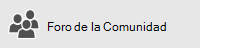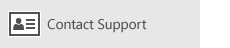Nota: Este artículo ha hecho su trabajo y se va a jubilar pronto. Para evitar problemas de “Página no encontrada”, se están eliminando los vínculos que dirigen a esta página. Si ha creado vínculos a esta página, quítelos y juntos mantendremos la web conectada.
Correo para Windows 10 le permite buscar un nombre de remitente, una línea de asunto u otro contenido en los mensajes. La búsqueda devolverá todos los resultados que contengan su término de búsqueda específico. Por ejemplo, si elige buscar el nombre Keri Mills en su correo electrónico, Correo para Windows 10 le mostrará todos los mensajes que contengan las palabras "Keri Mills". Por el momento, no puedes buscar todos los mensajes de un remitente específico.
Si desea buscar texto dentro de un mensaje específico, puede usar la opción Buscar en el panel de lectura. El término de la búsqueda se resaltará en el mensaje.
Notas:
No puede buscar mensajes por dirección de correo electrónico ni por fecha.
No se pueden buscar eventos en el calendario.
Si no puede encontrar mensajes anteriores, vea ¿dónde están mis eventos o mensajes de correo electrónico?
Buscar mensajes
-
En la parte superior de la lista de mensajes, seleccione Buscar
Nota: En un teléfono o tableta, para acceder a la búsqueda, seleccione la lupa de la parte inferior de la página para abrir el cuadro Buscar.
-
Presione entrar o elija la lupa para ver los resultados de la búsqueda.
-
Para refinar los resultados de la búsqueda, seleccione todas las carpetasy, a continuación, elija entre buscar en la bandeja de entrada o Buscar en todas las carpetas.
Buscar una palabra o frase en un mensaje
También puede buscar desde el panel de lectura para buscar todas las instancias de una palabra o frase en un mensaje específico.
-
Elija el mensaje que desea buscar.
-
Elija más > Buscar.
-
Escriba la palabra o frase que busca y Correo para Windows 10 resaltará la palabra o frase cada vez que aparezca en el mensaje.
¿No encuentra mensajes anteriores?
Si no puede encontrar mensajes anteriores, vea ¿dónde están mis eventos o mensajes de correo electrónico?
¿Buscas tus contactos?
La aplicación correo usa la aplicación contactos de Windows 10 para almacenar la información de contacto. Si necesita buscar la dirección de correo electrónico de un contacto, puede hacerlo en la aplicación contactos.